PlayStation 4 SU-42481-9 hibakód kijavítása
Megpróbáljuk megoldani a PlayStation 4 felhasználók által ebben a cikkben tapasztalt „SU-42481-9 hibakód” hibát.

A "Hibakód SU-42481-9" hiba,amellyelaPlaystation 4-felhasználókarendszer frissítése közben találkoznak, számosprobléma miatt fordult elő,amely korlátozzaajátékhoz való hozzáférésüket. . Ha ilyenproblémával szembesül,amegoldástakövetkező műveletek végrehajtásával érheti el.
MiazaPlayStation 4 SU-42481-9 hibakód?
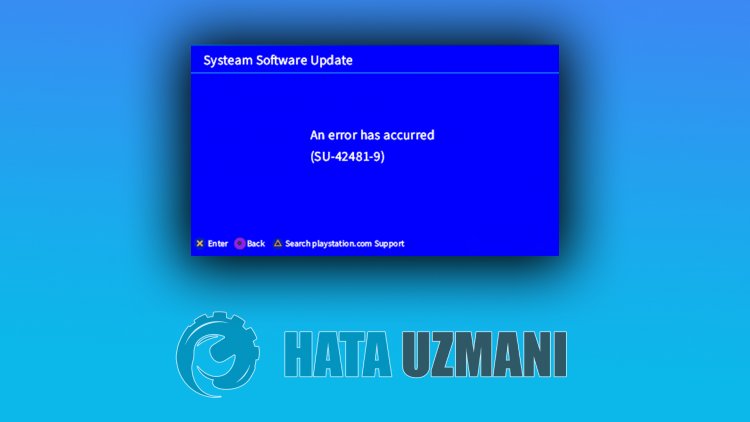
Ezahibabármely játék vagy frissítés letöltése közben jelentkezik, ésajátékosok hozzáférése korlátozott. A hiba kimeneteakövetkezőt mondja:
"Nem sikerült végrehajtaniarendszerszoftver-frissítést."
Amintahibaüzenetben is szerepel, előfordulhat, hogyarendszerszoftver nem tudja megfelelően végrehajtaniafrissítéstaz internetkapcsolat megszakadása miatt. Természetesen nem csak ezaprobléma, hanem sokprobléma miatt is előfordulhat. Ehhez néhány javaslattal megpróbáljuk megoldaniaproblémát.
A PlayStation 4 SU-42481-9 hibakód kijavítása
Azalábbi javaslatok követésével megoldhatjukaproblémát.
1-) Kapcsolja ki ésbeakonzolt
A konzol mindenazonnali hibája sok hibát okozhat, és előfordulhat, hogy nem nyitja megajátékokat. Ehhezakonzol ki- ésbekapcsolásával megelőzhetjükaz ilyenproblémákat. Bármennyire is hülyén hangzik ezajavaslat, segíthet kideríteni, mi okozzaaproblémát vagy sem.
2-) Frissítsearendszerszoftvert
Ezaz általunk végrehajtott folyamat menthetiaPlaystation 4 konzolon előforduló lehetséges hibákat.
- Kapcsolja kiaPS4-et, és ne használjonpihenő módot
- Nyomja le és tartsa lenyomvaabekapcsológombot,amíg két gyors sípolást nem hall. Így tudni fogja, hogy csökkentett módba lépett.
- Csatlakoztassa DualShock 4 kontrollerétaPS4 elején található USBaljzathoz.
- A megnyíló képernyőn válasszaa„Rendszerszoftver frissítése” lehetőséget, majd nyomja megaz „X” gombot.

A folyamat után rendszere frissítésre kerül.
3-) Kapcsolja ki ésbeamodemet
Kapcsolja kiamodemet, várjon 20 másodpercet, majd kapcsoljabe újra. A folyamat soránaz Ön IP-címe megváltozik, és megakadályozzaakülönféle hálózatiproblémákat. Haaprobléma továbbra is fennáll, folytassuk egy másik javaslattal.
4-) DNS-beállítás módosítása
Ha nem tudja, hogyan módosítsaaPlayStation dnsbeállítását, kövesseazalábbiakban ismertetett lépéseket;
- LépjenaBeállítások lapra.
- KattintsonaHálózat elemre.

- A megnyíló képernyőn kattintsonaz "Internetkapcsolatbeállítása" lehetőségre.

- A képernyőn megjelenő lehetőségnél kattintsonaLAN lehetőségre, ha kábeles kapcsolaton keresztül csatlakozik, és kattintsonaWiFi lehetőségre, ha vezeték nélküli kapcsolaton keresztül fér hozzá.li>
- Kattintsonaz Egyéni lehetőségreamegjelenő képernyőn.

- Az előttünk megjelenő képernyőn kiválasztjukaz alapértelmezett (alapértelmezett)beállítást, és folytatjuk.
- Miutánalehetőségre kattintott,aDns-beállítások megjelenik előttünk. Automatikus és Manuális sorrendben jelenik meg. KattintsonaManuális lehetőségre, és váltson átamásik képernyőre.

- A megjelenő képernyőn írjabeaztaDNS-címet,amelyetalább megadtunkaz elsődleges és másodlagos DNS-címeknek.

Google DNS-cím;
Elsődleges DNS: 8.8.8.8
Másodlagos DNS: 8.8.4.4
5-) Állítsa visszaarendszert
Haafenti lépések egyike semoldotta meg, lehetséges, hogy meg tudjukoldaniaproblémátaPS4 rendszeralaphelyzetbe állításával. Ezafolyamatazonban törliamentési fájlokatajátékban, és nem fog tudni hozzáférniamentettadataihoz. Ehhez eztaműveletet úgy hajthatja végre, hogybiztonsági másolatot készítarögzítettadatokról.
- Nyissa mega„Beállítások” menüt.
- A megnyíló képernyőn kattintsona„Visszaállítás” lehetőségre.
- A rendszeralaphelyzetbe állításához kattintsona„PS4 visszaállítása” elemreavisszaállítási menüben.
Ezafolyamatakonzolon lévő játékok teltségétől függően időbe telhet.








![Hogyan lehet kijavítani a YouTube szerver [400] hibáját?](https://www.hatauzmani.com/uploads/images/202403/image_380x226_65f1745c66570.jpg)

















